Wskazówki i Wpłaty Charytatywne
Otrzymywanie Napiwków
Zobaczmy, jak przyjmować napiwki, gdy płatność jest dokonywana.
Wymagane ustawienia opisane są w artykule Napiwki w Przewodniku użytkownika Web-Based Office.
Napiwki Gotówkowe
Często zdarza się, że kwota, którą goście płacą za swoje zamówienia, już zawiera napiwki. Jeśli tak jest, wpisz całą kwotę, a system określi nadwyżkę. Możesz zapytać swojego gościa (jeśli sytuacja na to pozwala), czy ta nadwyżka to napiwek, czy reszta, którą gość oczekuje otrzymać z powrotem. Gość płaci za zamówienie gotówką i przekazuje Ci kwotę większą niż wymagana.
- Odbierz zamówienie.
- Wybierz gotówkę jako metodę płatności i wpisz otrzymaną kwotę.
- Naciśnij ZAPŁAĆ.
- Jeśli nadwyżka to napiwek, naciśnij Napiwki, a zamówienie zostanie zamknięte.
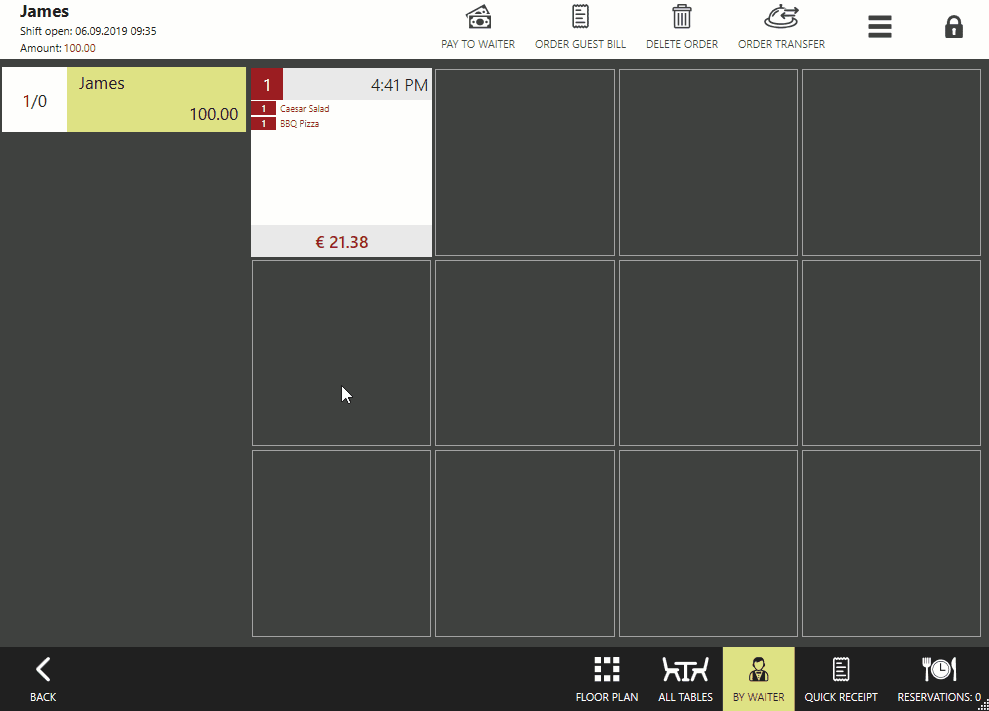
Działa to tylko dla gotówki, ponieważ płatności kartą bankową są dokładne i nie wymagają reszty.
Możesz dodać napiwki gotówkowe ręcznie, tak jak dodajesz napiwki kartą bankową (patrz poniżej).
Napiwki Kartą Bankową
Płatności kartą bankową są akceptowane za pomocą terminali kartowych, zwanych też PIN padami. Niektóre PIN pady są zintegrowane z Syrve, inne nie. W przypadku zintegrowanych PIN padów użyj ich do przyjmowania napiwków, a wszystkie kwoty zostaną automatycznie przekazane Tobie. Jeśli Twój PIN pad nie jest zintegrowany z Syrve, musisz najpierw przetworzyć płatność na PIN padzie, a następnie przejść do terminala Syrve, aby zarejestrować płatność.
Są dwa sposoby na przyjęcie napiwków płaconych kartą bankową przy użyciu nie zintegrowanego PIN pada: poprzez określenie kwoty napiwków w sekcji NAPIWKI oraz poprzez wpisanie kwoty większej niż wartość zamówienia (wliczając napiwki w kwotę).
Określ Napiwki Osobno
Określ kwotę w sekcji NAPIWKI:
- Odbierz zamówienie.
- Przyjmij płatność na PIN padzie. Kwota do zapłaty powinna zawierać napiwki, które goście zamierzają zostawić. Teraz przejdź do swojego terminala Syrve POS.
- Naciśnij NAPIWKI na ekranie płatności.
- Naciśnij KARTY BANKOWE > Visa, wpisz kwotę napiwku i naciśnij Wpłać.
- Aby wrócić do ekranu płatności, naciśnij Zamknij.
- Naciśnij KARTY BANKOWE > Visa i wpisz kwotę do zapłaty.
- Naciśnij ZAPŁAĆ.
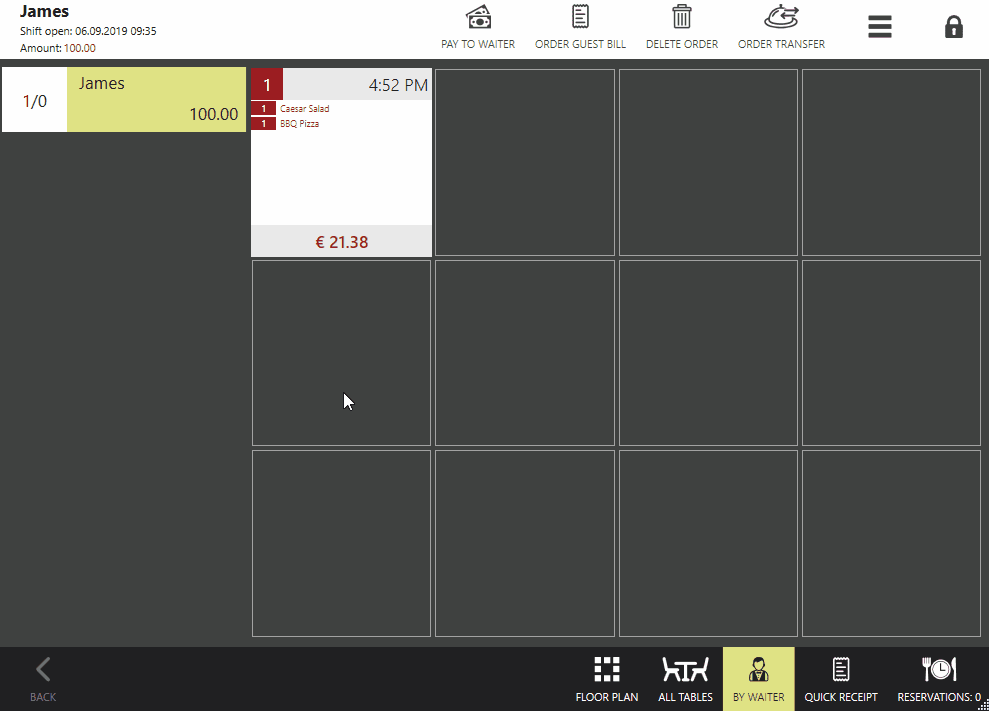
Wpisz Większą Kwotę
Jeśli gość chce zostawić napiwek, możesz wpisać kwotę większą niż wartość zamówienia. Nadwyżka może zostać zaksięgowana jako napiwek. POS wyświetli odpowiedni komunikat.
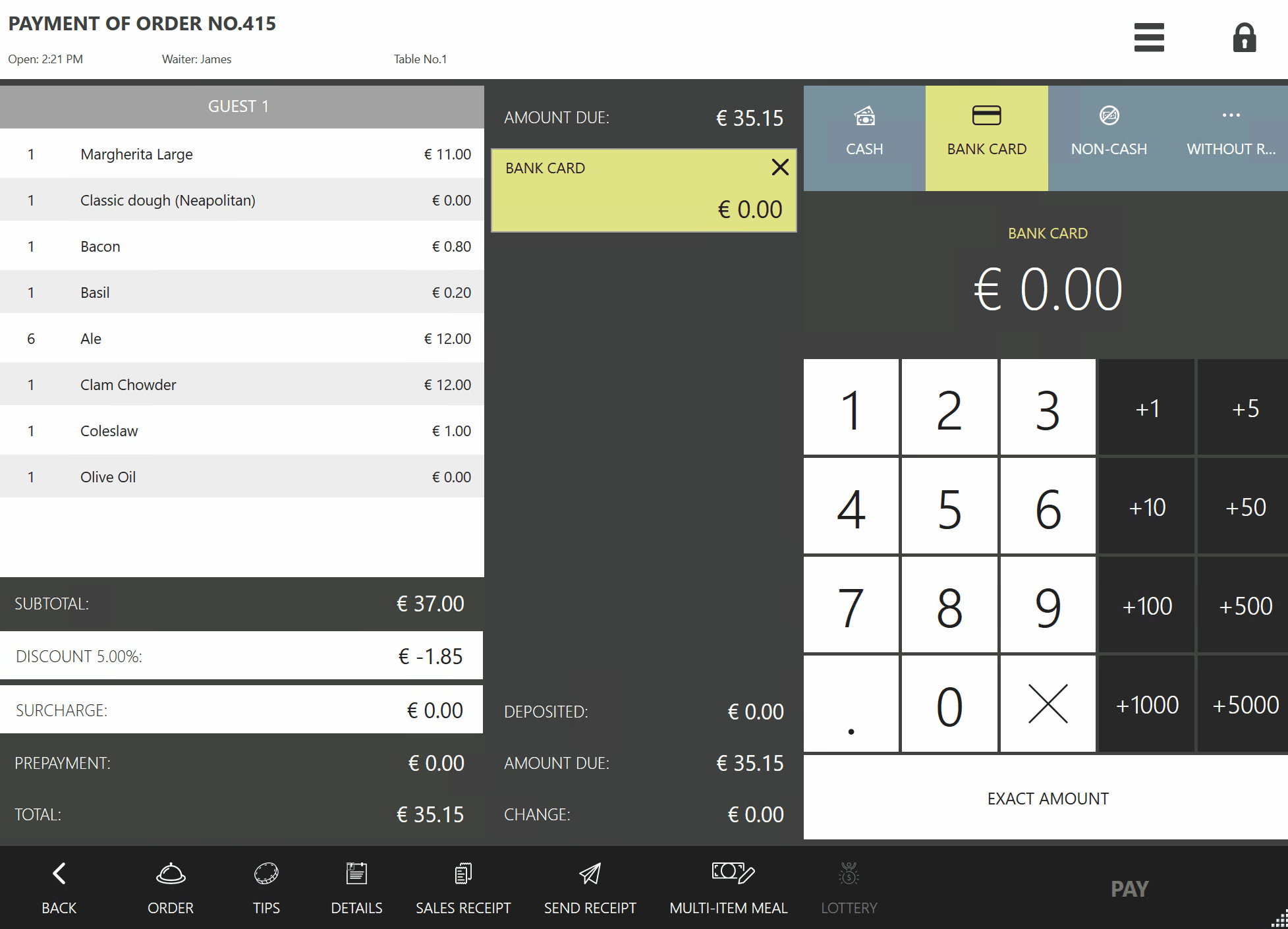
Gość Zostawia Napiwek Po Zapłaceniu Zamówienia
Twoi goście mogą zostawić napiwek po zapłaceniu za zamówienie. Jeśli tak jest, możesz dodać napiwek do zamkniętego zamówienia:
- Przejdź do
 i naciśnij Zamknięte zamówienia.
i naciśnij Zamknięte zamówienia. - Wybierz właściwe zamówienie.
- Naciśnij NAPIWKI > PŁATNOŚĆ GOTÓWKĄ > Gotówka > Napiwki gotówkowe i wpisz kwotę napiwku pozostawioną przez gościa.
- Naciśnij Wpłać. Kwota zostanie zarejestrowana jako napiwki.
- Aby wrócić do listy zamówień, naciśnij Zamknij, a następnie WSTECZ.
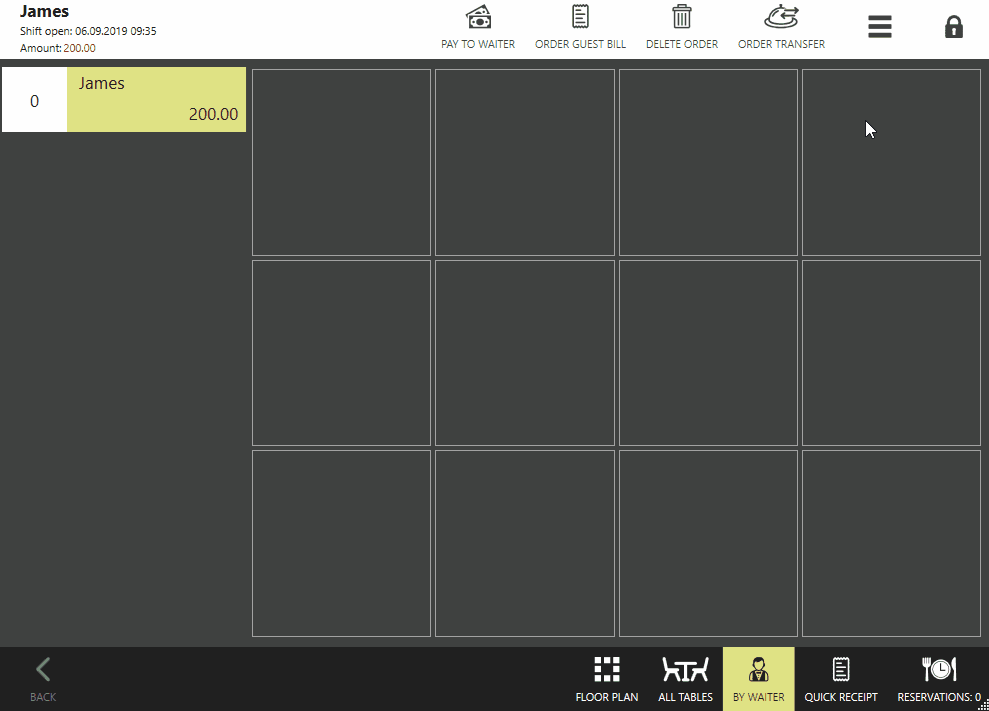
Wpłaty Charytatywne
Możesz przyjmować wpłaty charytatywne w ten sam sposób co napiwki gotówkowe lub kartą bankową, z wyjątkiem napiwków wliczonych w kwotę.